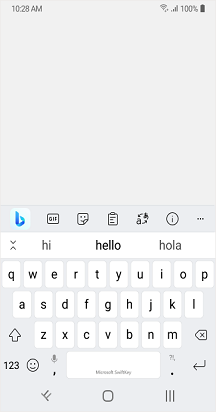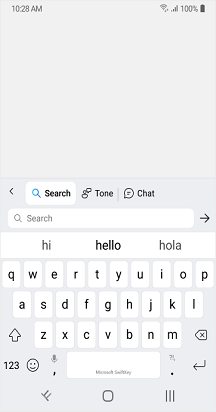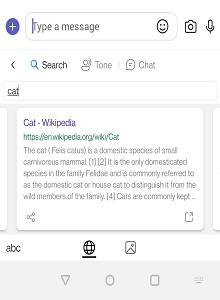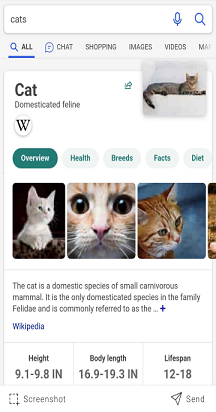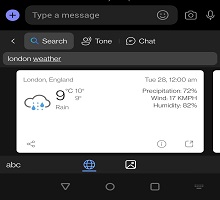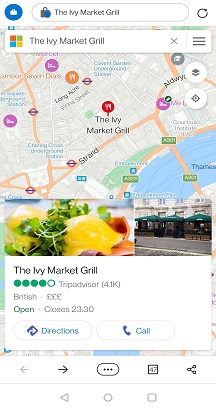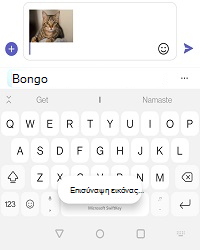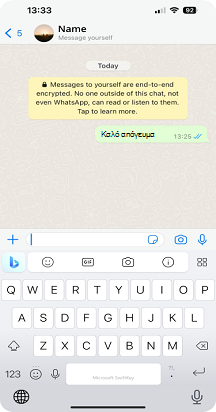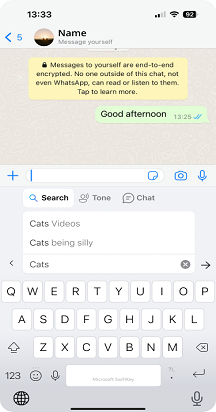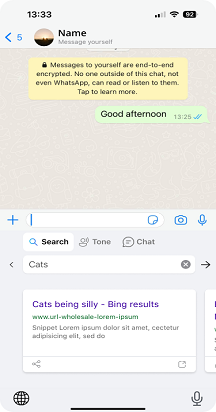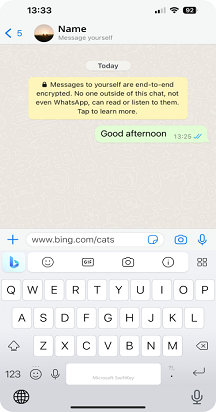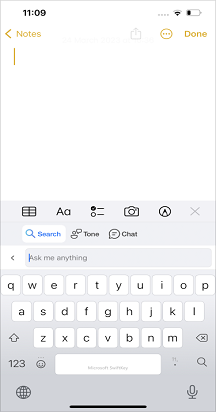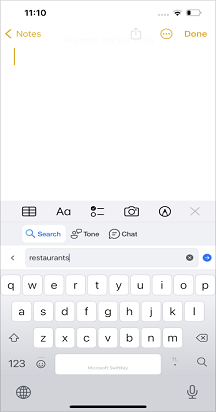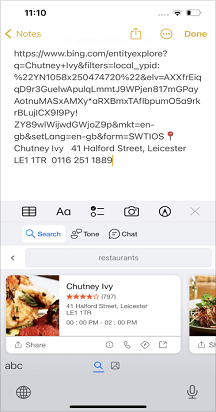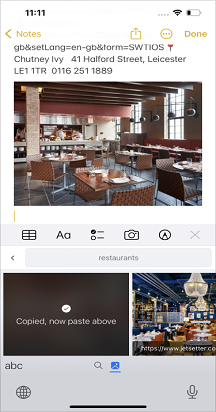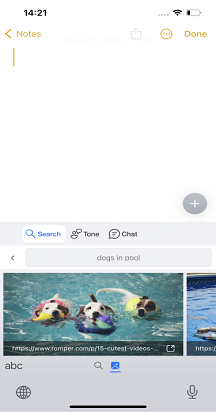Είμαστε στην πολύ ευχάριστη θέση να παρουσιάσουμε τη δυνατότητα αναζήτησης του κέντρου Bing στο πληκτρολόγιο Microsoft SwiftKey. Η Αναζήτηση Bing είναι μια μηχανή αναζήτησης στο web που αναπτύχθηκε από τη Microsoft. Παρέχει μια πλατφόρμα για την αναζήτηση πληροφοριών, ειδήσεων, εικόνων, βίντεο, χαρτών και άλλου ηλεκτρονικού περιεχομένου.Για περισσότερες πληροφορίες και ενημερώσεις σχετικά με το Bing, μπορείτε να επισκεφτείτε το: https://www.bing.com/
Αναζήτηση Bing:
Η δυνατότητα αναζήτησης Bing σάς επιτρέπει να κάνετε αναζήτηση και κοινή χρήση απευθείας από το πληκτρολόγιο Microsoft SwiftKey. Το Bing στοχεύει στην παροχή μιας καλύτερης εμπειρίας αναζήτησης στους χρήστες χρησιμοποιώντας τεχνολογίες τεχνητής νοημοσύνης για την κατανόηση της πρόθεσης του χρήστη και την παροχή σχετικών αποτελεσμάτων. 1. Τι αναζητά το Bing στο πληκτρολόγιο Microsoft SwiftKey;
Με Αναζήτηση Bing, μπορείτε να βρείτε και να μοιραστείτε οτιδήποτε από το web απευθείας από το πληκτρολόγιό σας. Δεν υπάρχει αλλαγή εφαρμογής, ώστε να μην χρειάζεται να αποχωρήσετε από τη συνομιλία.
Το Micrsoft SwiftKey χρησιμοποιεί αποτελέσματα αναζήτησης του Bing και μπορείτε να μοιραστείτε τις συνδέσεις ή τις πληροφορίες από το web.
2. Πώς μπορείτε να χρησιμοποιήσετε την αναζήτηση στο Bing;
Ακολουθήστε αυτά τα βήματα για να κάνετε αναζήτηση και κοινή χρήση του Bing με λίγα μόνο γρήγορα κλικ:
-
Ανοίξτε SwiftKey πληκτρολόγιο.
-
Πατήστε το εικονίδιο Bing στην επάνω αριστερή γωνία της γραμμής εργαλείων (Για πρώτη φορά, πατήστε "Συμφωνώ")
-
Πληκτρολογήστε τις λέξεις ή φράσεις που θέλετε να αναζητήσετε.
-
Για παράδειγμα: Κάντε αναζήτηση για "Γάτες" και πατήστε το εικονίδιο .
-
Τα αποτελέσματα αναζήτησης θα εμφανίζονταν στο πληκτρολόγιο SwiftKey.
-
Μπορείτε να κάνετε κοινή χρήση της σύνδεσης απευθείας πατώντας την κάρτα ή την επιλογή "Κοινή χρήση" κάτω αριστερά.
-
Μπορείτε να πατήσετε την επιλογή ανάπτυξης στην κάτω δεξιά γωνία και να κάνετε αναζήτηση στο web.
Για παράδειγμα: Μπορείτε να κάνετε αναζήτηση για "Γάτες".
Τώρα θα μπορείτε να κοινοποιήσετε τα αποτελέσματα πατώντας στην κάρτα.
Εάν μεταβείτε στην επιλογή "Εμφάνιση περισσότερων αποτελεσμάτων", τότε θα παρατηρήσετε μια επιλογή "Στιγμιότυπο οθόνης" στην κάτω αριστερή γωνία και μια επιλογή "Αποστολή" στην κάτω δεξιά γωνία.
Η αναζήτηση στο Bing παρέχει συγκεκριμένες κάρτες για τον καιρό και τα μέρη. Για περισσότερες πληροφορίες, ακολουθήστε τα παρακάτω βήματα.
Για τον καιρό
-
Ανοίξτε SwiftKey πληκτρολόγιο.
-
Πατήστε το εικονίδιο Bing > Πατήστε την επιλογή "Αναζήτηση".
-
Για παράδειγμα: Αναζητήστε την επιλογή "Καιρός Λονδίνου" και πατήστε το εικονίδιο .
-
Τώρα μπορείτε να δείτε διαφορετικά αποτελέσματα κάρτας και να κάνετε σάρωση προς τα δεξιά για να δείτε περισσότερες κάρτες.
-
Μπορείτε να κάνετε κοινή χρήση της σύνδεσης απευθείας πατώντας την κάρτα ή την επιλογή "Κοινή χρήση" κάτω αριστερά.
-
Μπορείτε να πατήσετε την επιλογή ανάπτυξης στην κάτω δεξιά γωνία και να κάνετε αναζήτηση στο web.
Για τοποθεσίες
-
Ανοίξτε SwiftKey πληκτρολόγιο.
-
Πατήστε το εικονίδιο αναζήτησης Bing > Αναζήτηση.
-
Για παράδειγμα: Αναζητήστε το "London Restaurant" και πατήστε το εικονίδιο .
-
Τώρα θα δείτε τα αποτελέσματα με το Εστιατόριο που βρίσκεται κοντά σας.
-
Και μπορείτε να επιλέξετε την κάρτα κάνοντας σάρωση προς τα δεξιά.
-
Μπορείτε να κάνετε κοινή χρήση σύνδεσης πατώντας στην κάρτα.
-
Πατήστε το σύμβολο κατεύθυνσης για να βρείτε την τοποθεσία του εστιατορίου στους χάρτες Bing.
-
Ο χάρτης του Bing εμφανίζει τις Λεπτομέρειες εστιατορίου στο πρόγραμμα περιήγησης Web Bing.
-
Πατήστε στο εικονίδιο τηλεφώνου για να πραγματοποιήσετε μια κλήση στο εστιατόριο.
Αναζήτηση εικόνων Bing: Μπορείτε να χρησιμοποιήσετε την αναζήτηση Bing για να βρείτε εικόνες και να τις μοιραστείτε αμέσως.
-
Ανοίξτε SwiftKey πληκτρολόγιο.
-
Πατήστε το εικονίδιο αναζήτησης Bing > Αναζήτηση.
-
Για παράδειγμα: Πληκτρολογήστε "εικόνες γάτας" > και πατήστε .
-
Επιλέξτε το εικονίδιο εικόνας > και πατήστε την επιλεγμένη εικόνα.
-
Πατήστε Αποστολή.
-
*Εάν αντιμετωπίζετε προβλήματα κατά τη φόρτωση των αποτελεσμάτων, σας ζητούμε να κλείσετε και να ανοίξετε ξανά ή να πατήσετε "Δοκιμάστε ξανά"*.
Σημείωση: Αν χρησιμοποιείτε αυτήν την υπηρεσία για πρώτη φορά, πατήστε το εικονίδιο Bing και σας ζητούμε να πατήσετε "Συμφωνώ" και να προχωρήσετε περαιτέρω. Για τοπικά αποτελέσματα, η τοποθεσία θα πρέπει να είναι ενεργοποιημένη.Σημείωση: Οι νέες δυνατότητες του Bing είναι διαθέσιμες για λήψη από το Google Play Store. Αν SwiftKey προεγκατεστημένη στη συσκευή σας, οι νέες δυνατότητες ενδέχεται να μην λειτουργούν. Επικοινωνήστε με τον κατασκευαστή του τηλεφώνου σας. Συγγνώμη για την αναστάτωση.
Είμαστε στην πολύ ευχάριστη θέση να παρουσιάσουμε τη δυνατότητα αναζήτησης της Ενότητας Bing στο πληκτρολόγιο Microsoft SwiftKey. Η Αναζήτηση Bing είναι μια μηχανή αναζήτησης στο web που αναπτύχθηκε από τη Microsoft. Παρέχει μια πλατφόρμα για την αναζήτηση πληροφοριών, ειδήσεων, εικόνων, βίντεο, χαρτών και άλλου ηλεκτρονικού περιεχομένου.Για περισσότερες πληροφορίες και ενημερώσεις σχετικά με το Bing, μπορείτε να επισκεφτείτε το: https://www.bing.com/
Αναζήτηση Bing Η δυνατότητα αναζήτησης Bing σάς επιτρέπει να κάνετε αναζήτηση και κοινή χρήση απευθείας από το πληκτρολόγιο Microsoft SwiftKey. Το Bing στοχεύει στην παροχή μιας καλύτερης εμπειρίας αναζήτησης στους χρήστες χρησιμοποιώντας τεχνολογίες τεχνητής νοημοσύνης για την κατανόηση της πρόθεσης του χρήστη και την παροχή σχετικών αποτελεσμάτων.
1. Τι αναζητά το Bing στο πληκτρολόγιο Microsoft SwiftKey; Με Αναζήτηση Bing, μπορείτε να βρείτε και να μοιραστείτε οτιδήποτε από το web απευθείας από το πληκτρολόγιό σας. Δεν υπάρχει αλλαγή εφαρμογής, ώστε να μην χρειάζεται να αποχωρήσετε από τη συνομιλία.
Το Micrsoft SwiftKey χρησιμοποιεί αποτελέσματα αναζήτησης του Bing και μπορείτε να μοιραστείτε τις συνδέσεις ή τις πληροφορίες από το web.
2. Πώς μπορείτε να χρησιμοποιήσετε την αναζήτηση στο Bing;
Ακολουθήστε αυτά τα βήματα για να κάνετε αναζήτηση και κοινή χρήση του Bing με λίγα μόνο γρήγορα κλικ:
-
Ανοίξτε SwiftKey πληκτρολόγιο.
-
Πατήστε το εικονίδιο Bing στην επάνω αριστερή γωνία της γραμμής εργαλείων (Για πρώτη φορά, πατήστε "Συμφωνώ")
-
Πληκτρολογήστε τις λέξεις ή φράσεις που θέλετε να αναζητήσετε.
-
Για παράδειγμα: Κάντε αναζήτηση για "Γάτες" και πατήστε .
-
Τώρα μπορείτε να δείτε διαφορετικά αποτελέσματα κάρτας και να κάνετε σάρωση προς τα δεξιά για να δείτε περισσότερες κάρτες.
-
Μπορείτε να κάνετε κοινή χρήση της σύνδεσης απευθείας πατώντας την κάρτα ή την επιλογή "Κοινή χρήση" κάτω αριστερά.
-
Μπορείτε να πατήσετε την επιλογή ανάπτυξης στην κάτω δεξιά γωνία και να κάνετε αναζήτηση στο web.
Η αναζήτηση στο Bing παρέχει συγκεκριμένες κάρτες για τοποθεσίες και τον καιρό. Για περισσότερες πληροφορίες, ακολουθήστε τα παρακάτω βήματα.
-
Ανοίξτε SwiftKey πληκτρολόγιο.
-
Πατήστε το εικονίδιο αναζήτησης Bing > Αναζήτηση.
-
Για παράδειγμα: Αναζητήστε την επιλογή "Εστιατόρια" και πατήστε .
-
Τώρα θα δείτε τα αποτελέσματα με το Εστιατόριο που βρίσκεται κοντά σας.
-
Μπορείτε να επιλέξετε την κάρτα κάνοντας σάρωση προς τα δεξιά.
-
Μπορείτε να κάνετε κοινή χρήση σύνδεσης πατώντας στην κάρτα.
-
Πατήστε το σύμβολο κατεύθυνσης για να βρείτε την τοποθεσία του εστιατορίου.
-
Ο χάρτης του Bing εμφανίζει τις Λεπτομέρειες εστιατορίου στο πρόγραμμα περιήγησης Web Bing.
-
Κάντε κλικ στο εικονίδιο τηλεφώνου για να καλέσετε το εστιατόριο.
Αναζήτηση εικόνων Bing.
Μπορείτε να χρησιμοποιήσετε την αναζήτηση Bing για να βρείτε εικόνες και να τις μοιραστείτε αμέσως.
-
Ανοίξτε SwiftKey εφαρμογή.
-
Πατήστε το εικονίδιο αναζήτησης Bing > Αναζήτηση.
-
Για παράδειγμα: Πληκτρολογήστε "σκύλοι στην πισίνα" > και πατήστε .
-
Επιλέξτε το εικονίδιο εικόνας > και πατήστε την επιλεγμένη εικόνα.
-
Πατήστε αποστολή.
*Αν αντιμετωπίσετε προβλήματα κατά τη φόρτωση των αποτελεσμάτων, σας ζητούμε να κλείσετε και να ανοίξετε ξανά ή να πατήσετε στην προσπάθεια ξανά*.
Σημείωση: Εάν χρησιμοποιείτε αυτήν την υπηρεσία για πρώτη φορά, πατήστε το εικονίδιο Bing και σας ζητούμε να πατήσετε "Συμφωνώ" για να προχωρήσετε περαιτέρω. Για τοπικά αποτελέσματα, η τοποθεσία πρέπει να είναι ενεργοποιημένη.Σημείωση: Οι νέες δυνατότητες του Bing είναι διαθέσιμες για λήψη από το Apple App Store. Αν SwiftKey προεγκατεστημένη στη συσκευή σας, οι νέες δυνατότητες ενδέχεται να μην λειτουργούν. Επικοινωνήστε με τον κατασκευαστή του τηλεφώνου σας. Συγγνώμη για την αναστάτωση.